
Válasszon ki egy fényképet, töltse fel az alkalmazásba, és egyetlen kattintással módosítsa a kép szemszínét.
Jó szórakozást a színes kontaktlencsékkel való online kísérletezéshez.
Akár élénkkék, akár merész lila szemet szeretne, ezzel az alkalmazással elérheti a kívánt eredményt.

Szemszínszerkesztőnk egyik legfontosabb előnye, hogy lehetővé teszi, hogy kapcsolatba léphessen a legjobb retusálókkal, akik bármilyen ötletet gyorsan megvalósítanak.
Az összes fényképet manuálisan javítja a rendszer.
A FixThePhoto szakértői nem hagyatkoznak az AI-alapú eszközökre, amelyek lehetővé teszik számukra a szem színének megváltoztatását anélkül, hogy túlságosan szerkesztettnek tűnnének.
Elhelyezhet a Ingyenes tesztrendelés és nézze meg, mennyire működőképes az alkalmazás, és megfelel-e az Ön igényeinek.




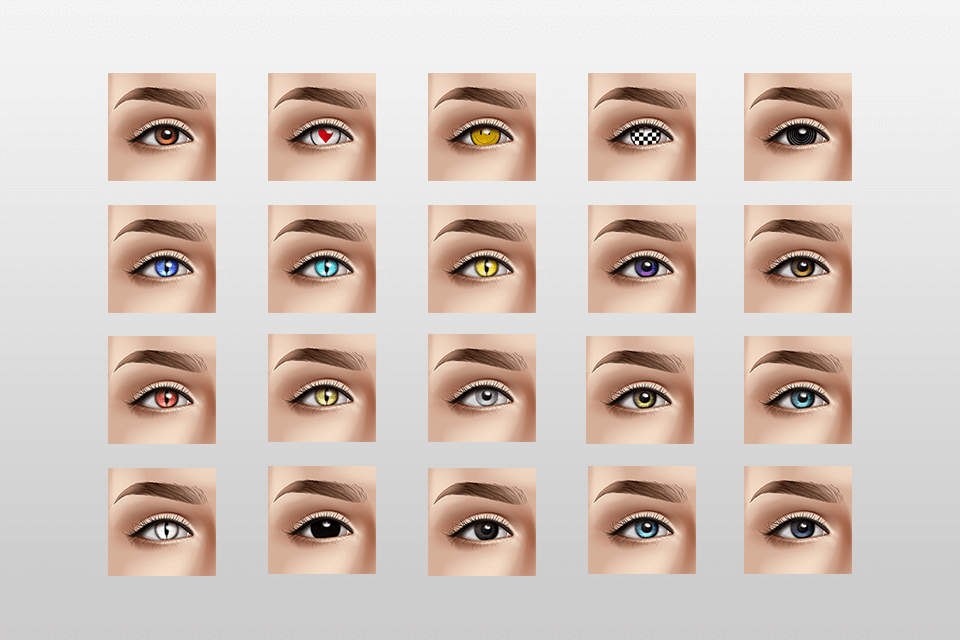
Fedezze fel a különféle szemszín-választási lehetőségeket a Fix The Photo Editor & Retouch alkalmazásban.
Választhat finom kékeket, élénk smaragdokat és még elképesztőbb színvariációkat.
Ez a szemszín szerkesztésére szolgáló alkalmazás érdekes íriszmintákkal rendelkezik, és lehetővé teszi a felhasználók számára a textúrák megváltoztatását – a macskaszem-résektől a díszes spirálokig.
Kék szem szűrő. Különféle árnyalatokkal játszhatsz, a babakéktől a sötétkékig és még sötétebb tónusokkal is.
Ha kék szeme van, a hideg kék tónusok kiemelésével javíthatja a havas téli fotózás képeit.
Vagy választhat egy angyali megjelenést kristálytiszta kék szemekkel.

Vörös szem szűrő. Ebben a szemszínszerkesztőben számos vörösszem-színszűrőt is találhat, a merész forró vöröstől a stílusos téglavörösig.
Ezek a vörösszem-szűrők tökéletesek az öltözködéshez, például a klasszikus vámpír jelmezhez Halloweenkor vagy bármely más cosplay eseményhez.
Zöld szem szűrő. Az alkalmazás számos zöld árnyalattal rendelkezik a különböző szemszínek egyszerű és természetes teszteléséhez.
A zöld szemek kiemelhetik a tűzvörös haj szépségét, vagy varázslatos hatást kölcsönözhetnek képeinek, csábító boszorkánygá változtatva.

Fekete szemszűrő. Különféle módokat kínálunk a fekete szem megváltoztatására.
Választhat például mély íriszeket, teljesen fekete szemgolyókat stb.
Az ilyen módosítások ideálisak tematikus fotózásokhoz, ahol démont, sötét angyalt, boszorkányos hangulatot teremthetsz, vagy felfedezheted a cosplayt és más izgalmas lehetőségeket.
Lila szemszűrő. A titokzatos lila varázslatos, és gyakran a királyság varázslatos világához hozzák összefüggésbe.
Még a híres sárkánykirálynőnek, Daenerys Targaryennek is lila szeme van a Game of Thrones-ból.
Akár tematikus fotózásokra készül, mint például a Halloween, vagy merülés a cosplayben, ez a szemszínszűrő a kreativitás felkeltésére szolgáló eszköz.
Ezzel az alkalmazással egyedi, szemet gyönyörködtető megjelenéseket hozhat létre, amelyek lenyűgözik az embereket, és pontozzák azokat a közösségi média kedveléseket.
A szemszín szerkesztő alkalmas arra is, hogy kielégítse kíváncsiságát.
Ki ne gondolta volna, hogyan néznének ki más szemszínnel?
Ezzel az eszközzel kísérletezhet a különböző szemárnyalatokkal, és találhat tökéletes változatokat.
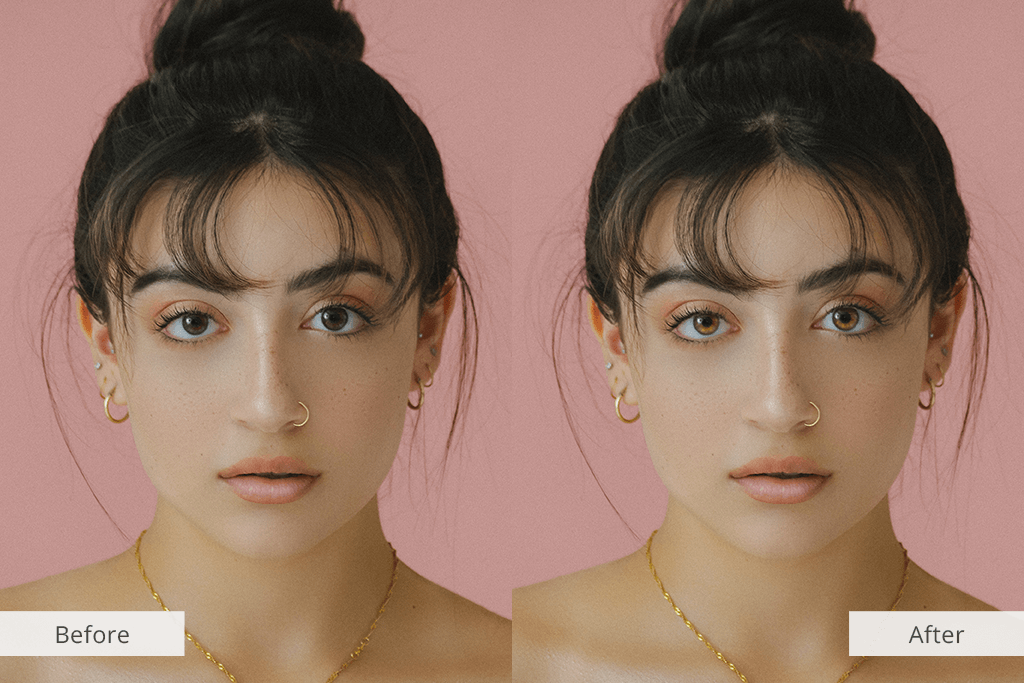
Még ha fejlett fényképezőgépeket és objektíveket használ is, előfordulhat, hogy a szemszín nem megfelelően jelenik meg a fényképeken.
Szerencsére az alkalmazásokkal szerkesztheti a szemszínt és kijavíthatja az eltéréseket.
Legyen szó túl sok fényről vagy furcsa káprázásról, alkalmazásunkkal nagyon gyorsan lehet korrekciókat alkalmazni.
Emellett, ha úgy gondolja, hogy kipróbálja a színes kontaktlencséket, de nem tudja, melyik árnyalatot válassza, támaszkodhat alkalmazásunkra.
Lehetőség van vele virtuálisan tesztelni a különböző szemszíneket, és később meghozni a megfelelő döntést.
A Fix The Photo Editor & Retouch alkalmazás számos javítási lehetőséget kínál, nem csak a szemszín megváltoztatására.
Ezzel az alkalmazással többet tehet, mint a szemszín megváltoztatását.
Például finomíthatja a szemét, ha megszabadul a vörösszem- és szemtáskák eltávolítása.
Ráadásul a szemed nagyobbnak tűnhet és szerkessze a szemöldökét extra wow hatásért.
Szórakozz változó hajszín, az arc újraformálása és a fotót rontó kósza szőrszálak kijavítása.
A FixThePhoto nagy név a fotók javításában és szerkesztésében.
Szerkesztői csapatunk egy felhasználóbarát alkalmazást készített, hogy mindenki számára elérhetőbbé tegye a professzionális szerkesztést.
Az összes nagyszerű dologgal, amit ez az alkalmazás képes elvégezni, nem fogja szükségét máshoz folyamodni online arcszerkesztők.
Megközelíthetőség. Az alkalmazás Android és iOS eszközökön is működik.
Ingyenesen beszerezheti, és feladhatja az ingyenes tesztrendelést, hogy ellenőrizze, mire képes.
Gyors rendelés feldolgozás. Annak ellenére, hogy retusálóink manuálisan változtatják a kép szemszínét, nem kell sokáig várnia.
Körülbelül több órába telik, mire elvégzik a feladatot, és elküldenek Önnek egy javított fotót.
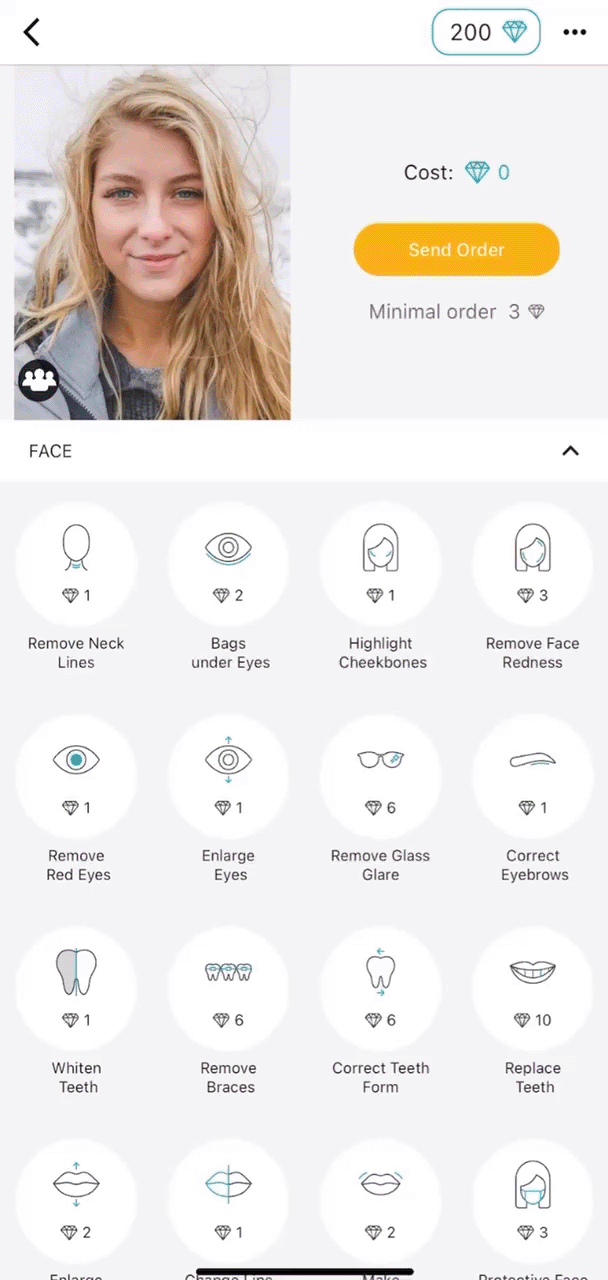
Felhasználóbarát kialakítás. Az alkalmazás könnyen navigálható még a kezdő felhasználók számára is.
Csak töltsön fel egy fotót a galériából, válassza ki a kívánt szolgáltatást, és várja meg, amíg a rendelés elkészül.
Ha konkrét kérései vannak, bármikor megteheti Egyedi retusálás szolgáltatás.
Személyre szabott megközelítés. A képzett szerkesztők minden fényképet személyessé varázsolnak, elkerülve az automatikus szűrőket és az AI-t, amelyek kihagyhatják mindenki egyedi funkcióit.
Nyugodtan adjon hozzá részletes utasításokat minden megrendeléshez, és a szerkesztők figyelembe veszik azokat, hogy maximális elégedettséget biztosítsanak.
24 órás támogatás. Támogatási ügynökeink készséggel állnak rendelkezésére, ha bármilyen kérdése vagy aggálya van a rendelésével és a fotószolgáltatással kapcsolatban.
Nagyra értékeljük ügyfeleinket, és mindent megteszünk annak érdekében, hogy az alkalmazást és a szolgáltatásokat rendszeresen frissítsük.
YouCam Makeup iOS és Android eszközökön fut. 207 ingyenes szemszínszűrőt tartalmaz, amelyek 23 különböző színt és 9 mintát foglalnak magukban a szem színének természetes megváltoztatásához. Játszhatsz élő szűrőkkel, külön állítva be a színeket és a mintákat. Ezenkívül beállíthatja a színes területet és az átlátszóságot a személyre szabott megjelenés érdekében.
Facetune2 iOS és Android rendszerrel is kompatibilis. Az alkalmazás több mint 20 lehetőséget kínál a szem tükröződésének javítására. Beállíthatja a szeme átlátszóságát és fehérségét. De ne feledje, hogy az eszköz használatához regisztrálnia kell.
Szemszín Stúdió a ModiFace-től változatos lehetőségeket kínál a felhasználóknak a képek szemszínének szerkesztésére. Az "egyedi" funkció kiválasztásával szerkesztés után is megőrizheti egyedi megjelenését. Körülbelül 150 kapcsolati stílusod van, de nem tudod külön-külön módosítani a színt és a mintákat. Ha készen áll rá, van néhány divatos lehetőség a prémium csomagban, például minden szemnek különböző színek stb.
Adobe Photoshop Fix iOS és Android rendszeren működik. Ez az alkalmazás kielégíti azokat a felhasználókat, akik ismerik az Adobe szoftvert. Könnyűvé teszi a szemszín megváltoztatását. Kézzel is rajzolhat, hogy egyedi eredményeket kapjon, de regisztrálnia kell. Ami a hátrányokat illeti, az alkalmazásból hiányoznak az előre beállított tervek. Ez azt jelenti, hogy saját szemszínt és -mintát kell létrehoznia.
FoxEyes egy csodálatos alkalmazás az Android felhasználók számára. Szűrőkkel van ellátva a szemszín megváltoztatásához, amelyek különösen alkalmasak tematikus képekhez, például halloweenekhez. Az alkalmazás rengeteg választási lehetőséget kínál a szemszínekhez és -stílusokhoz, amelyek jól illeszkednek az évszakhoz. Ráadásul beállíthatod, hogy milyen intenzívek legyenek a színek a szelfikben, hogy természetesebbnek tűnjenek.
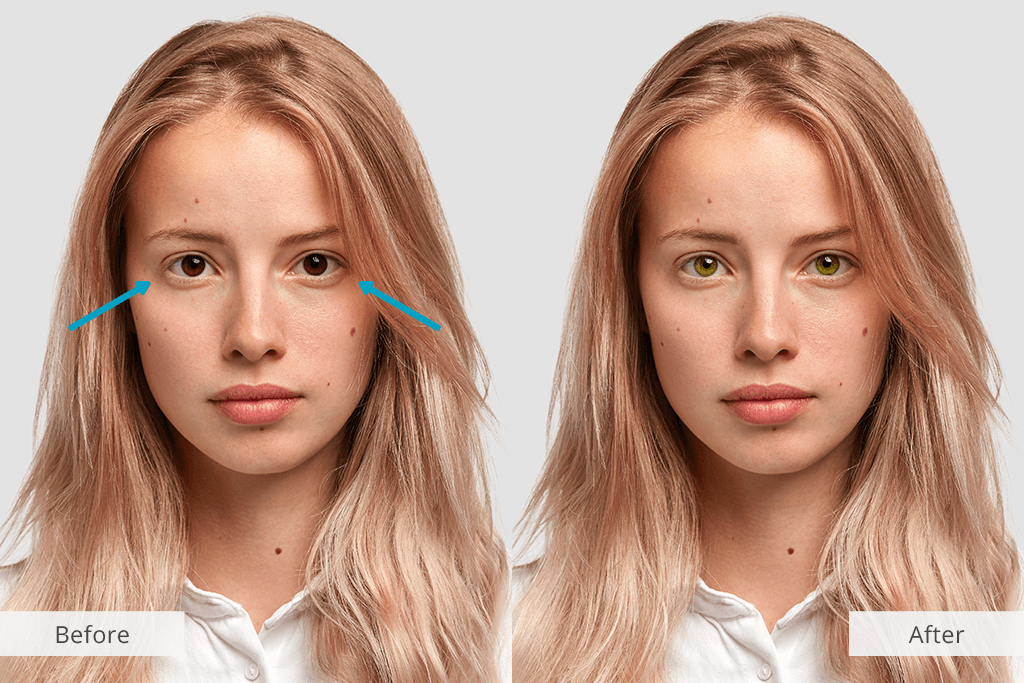
Bár az összes felsorolt alkalmazás azt állítja, hogy szerkeszti a szemszínt, és különféle test- és arcszerkesztési funkciókat kínál, nem egyeznek meg FixThePhoto szakértői pontossággal. Ezek a srácok manuálisan, nagy pontossággal szerkesztik a képeket, így sokkal jobb eredményeket adnak, mint az automatizált beállítások.
Először töltse le a Fix The Photo Editor & Retouch alkalmazást. Számos szemszínt és íriszstílust kínál. Ha konkrét preferenciái vannak, próbálja ki a Egyedi retusálás szolgáltatás. Így teljesen megváltoztathatja fényképét az arc és a test megérintésével.
Igen, az biztos! Más alkalmazásokkal ellentétben, amelyek mesterséges intelligenciát vagy automatikus szűrőket használnak a szemszín megváltoztatására, a Fix The Photo Editor & Retouch alkalmazás gondoskodik arról, hogy a szeme természetesen megváltozzon. Ez azért lehetséges, mert a feladatot szakképzett szakemberek végzik el, akik manuálisan végeznek javításokat. Így minden alkalommal valósághű és valódi megjelenést kap.
Ha szeretné felfrissíteni megjelenését, különösen, ha a szeme fáradtnak vagy fénytelennek tűnik a fény vagy a fáradtság miatt, használja a The Fix The Photo Editor & Retouch alkalmazás szemszínszerkesztőjét. Ezenkívül képes megszabadulni a szem alatti táskáktól, megbirkózni a vörösszem-effektusokkal, megváltoztatni a szem színét és még sok mást.
A vörös szem kijavítása egyszerű a The Fix The Photo Editor & Retouch alkalmazással. Csak nyissa meg az alkalmazást, töltse fel fényképét, és keresse meg a „Vörösszem-hatás eltávolítása” eszközt az „Arc” részben. Kattintson a "Megrendelés elküldése" gombra, majd várja meg, amíg az eredmények megjelennek.